Androidスマホをマナーモードに設定しておいたにもかかわらず、端末から音が出てしまうことはないでしょうか?
こういった場合、「マナーモードに設定しておいたのに、なぜ音が出てしまうのか?」、「なぜ勝手にマナーモードが解除されてしまうのだろうか?」と疑問に思いますよね。
そこで本記事では、Androidスマホを利用しているユーザー向けに、マナーモードが勝手に解除されてしまう場合の対処方法についてわかりやすく解説します。
まずはきちんとマナーモードに設定されているのか確認しよう
自分ではきちんとマナーモードに設定したつもりであっても、実際にはマナーモードに設定されていない可能性があります。
まずはあなたが使っているAndroidスマホが、きちんとマナーモードに設定されているのか確認しましょう。
Androidスマホをマナーモードに設定するには、端末の側面にある「音量ボタン」を押します。(「音量ボタン」については、押すのは「+」でも「-」でもかまいません)
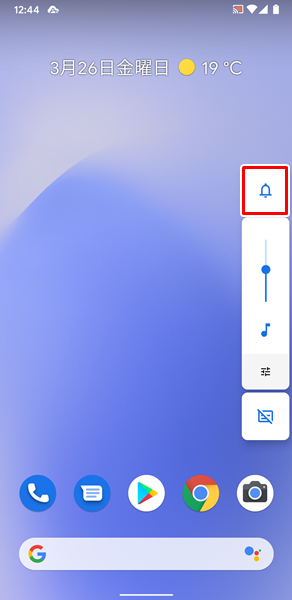
上記のような「メニュー」が表示されるので、「ベル」のアイコンをタップします。
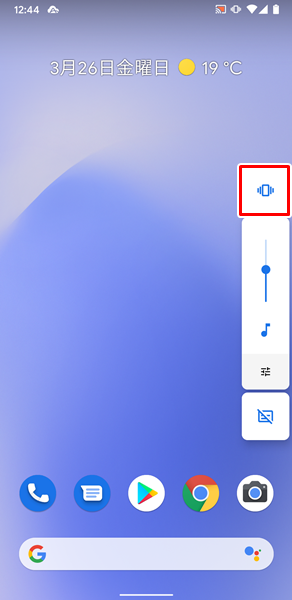
「ベル」のアイコンをタップすると、上記のような「バイブレーション」のアイコンに変化します。
「バイブレーション」のアイコンに変化したら、Androidスマホがマナーモードに設定されます。
つまりは、Androidスマホがきちんとマナーモードになっているのか確認するには、「音量ボタン」を押して、「バイブレーション」のアイコンになっているのかどうかで判断しましょう。(画面の右上にも「バイブレーション」のアイコンが表示されるようになります)
ちなみにAndroid10より前のOSだと、上記のような「メニュー」が表示されない場合があります。
AndroidのOSを最新のバージョンへアップデートする場合は、こちらの記事を参考にしてください。
マナーモードとサイレントモード(ミュート)の違いについても理解しておこう
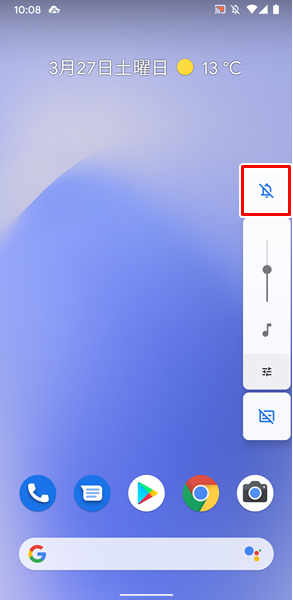
「バイブレーション」のアイコンをタップすると、上記のような「ミュート」のアイコンに変化します。
「ミュート」のアイコンに変化すると、Androidスマホがサイレントモード(ミュート)に設定されます。
ここで「サイレントモード(ミュート)」と言われても、ピンとこない人も多いでしょう。
「マナーモード」と「サイレントモード(ミュート)」の違いについては、
- マナーモード・・・着信などがあっても音が出なくなるが、端末が振動する。
- サイレントモード(ミュート)・・・着信などがあっても音が出ないし、端末も振動しなくなる。
といった違いがあります。
両方とも音が出ませんが、端末が振動する点(バイブレーション)の違いがあると、覚えておいてください。
「マナーモード」と「サイレントモード(ミュート)」の違いの詳細については、こちらの記事を参考にしてください。
マナーモードが勝手に解除されてしまう場合の対処法
Androidスマホがきちんとマナーモードに設定されているにもかかわらず、勝手に解除されてしまう場合は、以下の対処方法を上から順番に試してみてください。
誤って「電源ボタン」を押していないか確認する
Androidスマホをポケットやバックの中に入れている状態で、誤って「電源ボタン」を押してしまっていないか確認しましょう。
誤って「電源ボタン」を押してしまうと、画面上に「メニュー」が表示されてしまい、さらに画面に触られることで「マナーモード」から「サイレントモード(ミュート」、「マナーモード」が解除された状態となってしまう可能性があります。(画面にロックがかかっている状態であっても、「マナーモード」を解除することができます)
こういった場合は、Androidスマホをポケットやバックの中に入れても大丈夫なように、手帳型など重厚なスマホケースを利用するなどの対策をしておくといいでしょう。
Androidスマホを再起動する
Androidスマホ自体に不具合が生じていて、勝手にマナーモードが解除されてしまう可能性があります。
Androidスマホ自体の不具合の多くは、端末を再起動することにより解消することができます。
Androidスマホを再起動しましょう。
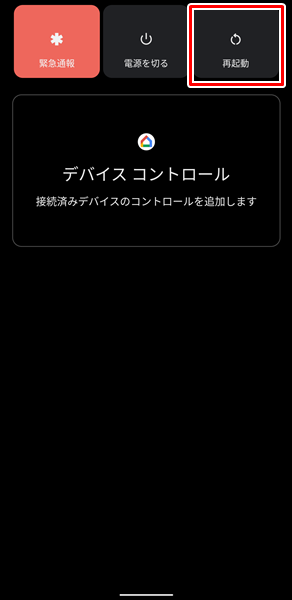
Androidスマホを再起動するには、端末の側面にある「電源ボタン」を長押しします。
「電源ボタン」を長押しして、画面が変化したら「再起動」をタップします。(「電源ボタン」を長押しして変化する画面は、機種やOSのバージョンによって異なりますが、とりあえず「再起動」をタップすればOKです)
「再起動」をタップすると、自動的に端末の電源が切れ、その後に再起動されます。
AndroidのOSに新しいバージョンのアップデートがないか確認する
AndroidのOSを最新のバージョンへアップデートさせることで、勝手にマナーモードが解除されてしまう不具合が解消できる可能性があります。
AndroidのOSに新しいバージョンのアップデートがないか確認しましょう。
AndroidのOSに新しいバージョンのアップデートがないか確認するには、
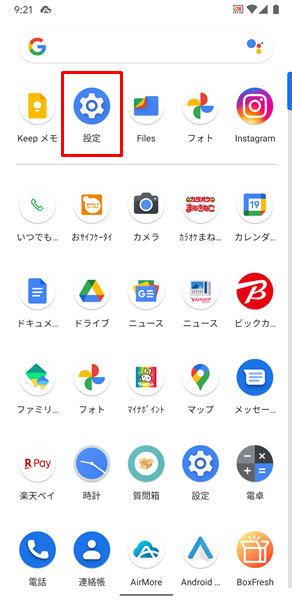
「設定」をタップします。
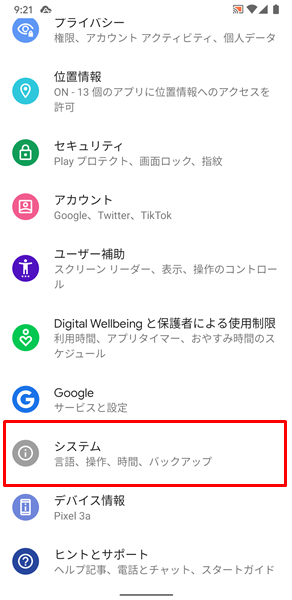
「設定」画面が表示されるので、「システム」をタップします。
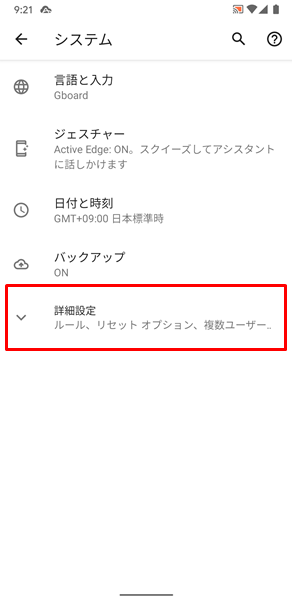
「システム」の画面が表示されるので、「詳細設定」をタップします。
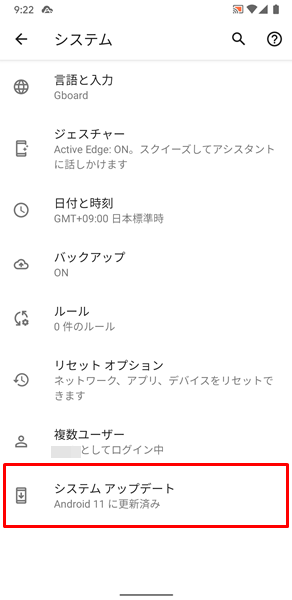
新しい項目が表示されるので、「システムアップデート」をタップします。
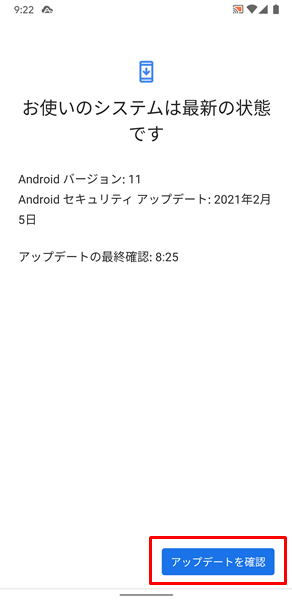
「システムアップデート」の画面が表示されます。
この画面の右下にある「アップデートを確認」をタップすると、現在利用しているAndroidのOSに新しいバージョンがあるのかどうかを確認して、新しいバージョンがあればアップデートできるようになっています。
新しいバージョンがあれば、ここからアップデートしましょう。
上記のやり方でAndroidスマホでOSをバージョンアップできない場合は、こちらの記事を参考にしてください。
どうやってもマナーモードが勝手に解除されてしまう場合は?
ここまでの対処法を試してみても、マナーモードが勝手に解除されてしまう場合は、Androidスマホが故障している可能性があります。
Androidスマホが故障している場合は、個人の力ではどうしようもありません。
契約している携帯電話会社のサポートなどに相談してみましょう。
また、Androidスマホを長く使っている場合は、これを機会に新しいスマホに買い替えるのもいいでしょう。
「新しいスマホに買い替えたいけど、わざわざショップまで行って、長時間待たされるのは面倒だな・・・」と感じる人は、オンラインから手続きする方法がおすすめです。
オンラインから手続きすると、
- わざわざショップまで行く必要がない。
- 待ち時間なしで、24時間いつでも手続きが可能。
- 新しいスマホを無料で自宅まで届けてくれる。
- オンライン限定のお得なキャンペーンを利用できる。
などのメリットがあります。
時間やお金を節約したい人には、うってつけですね。
オンラインから手続きする場合は、こちらからどうぞ。
まとめ
この記事では、Androidスマホを利用しているユーザー向けに、マナーモードが勝手に解除されてしまう場合の対処法についてくわしく解説してみました。
この記事の内容をまとめてみると、
- まずはきちんとマナーモードに設定されているのか確認する。
- マナーモードとサイレントモード(ミュート)の違いについても理解しておく。
- 誤って「電源ボタン」を押していないか確認する。
- Androidスマホを再起動する。
- AndroidのOSに新しいバージョンのアップデートがないか確認する。
- どうやってもマナーモードが勝手に解除されてしまう場合は、契約している携帯電話会社のサポートなどに相談するか、新しいスマホに買い替える。
となります。
ぜひこの記事を参考にして、勝手にマナーモードが解除されてしまう状態を改善してみてください。
当ブログではAndroidスマホの使い方に困っている人のために、他にも数多くの記事を投稿しています。
よかったら参考にしてください。
最後までお読みいただきありがとうございました。
関連記事
- 【Androidスマホ】マナーモード中の端末の振動をオフにする方法
- 【Androidスマホ】マナーモードに設定しても音が出てしまう場合の対処法
- 【Androidスマホ】マナーモードが解除できない場合の対処法
参考
※この記事で解説した内容は、Androidのバージョンや機種によって異なる場合があるので注意してください。
※この記事で解説した内容は、更新した時点(2025年11月4日)のものになります。